A Windows korábbi verzióihoz hasonlóan a Windows 8 lehetővé teszi a felhasználói fiókok tulajdonosai számára a testreszabást Personalzation beállítások igényeik szerint. Noha ezeket a beállításokat helyben menti az egyes felhasználói profilok mappái, vannak bizonyos rendszerszintű beállítások, például az Internet beállítások, amelyeket bárki megváltoztathat, aki az 'Administrators' vagy 'Users' fiókcsoportba tartozik. Ez azt jelenti, hogy ha az egyik felhasználó megváltoztatja az alapértelmezett DHCP-beállításokat (beleértve az elsődleges és alternatív DNS-kiszolgáló címet), az alapértelmezett átjárót vagy a PC helyi IP-jét, akkor ez megváltozik a többi felhasználói fióktulajdonos számára is. Ha Ön a számítógép adminisztrátora, akkor könnyen megakadályozhatja, hogy más felhasználók módosítsák az Internet beállításait a Helyi csoportházirend-szerkesztő segítségével. A következőkben bemutatjuk, hogyan korlátozzák a felhasználókat az Internet beállítások elérésében a Windows 8 rendszerben.
A kezdéshez győződjön meg arról, hogy rendszergazdaként jelentkezett be, vagy hogy adminisztrátori jogokat igényelt a helyi csoportszabályok megváltoztatásához. Először lépjen a Start képernyőre, írja be gpedit.msc, válassza a jobb oldali sávban az Alkalmazások lehetőséget, majd kattintson az OK gombra gpedit.msc a főablakban.

Ezzel megnyílik a Helyi csoportházirend-szerkesztő. Most menjen a következő helyre, és nyissa meg Internetkapcsolat házirend-beállítások.
Helyi számítógépes házirend / Felhasználói konfiguráció / Felügyeleti sablonok / Hálózat
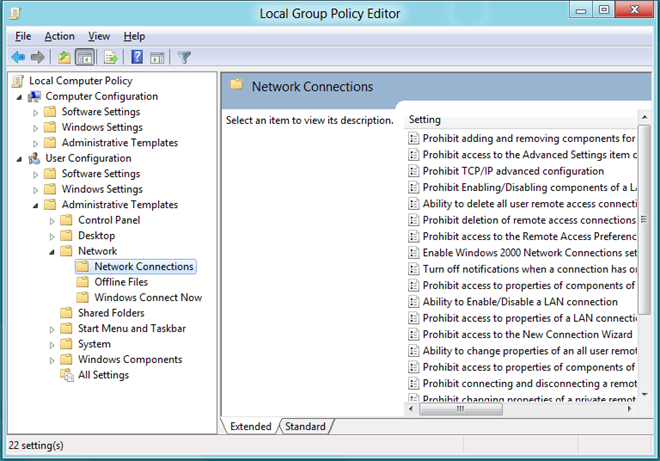
A főablakban kattintson duplán Tiltja a hozzáférést a LAN kapcsolat alkotóelemeinek tulajdonságaihoz politika meghatározása.
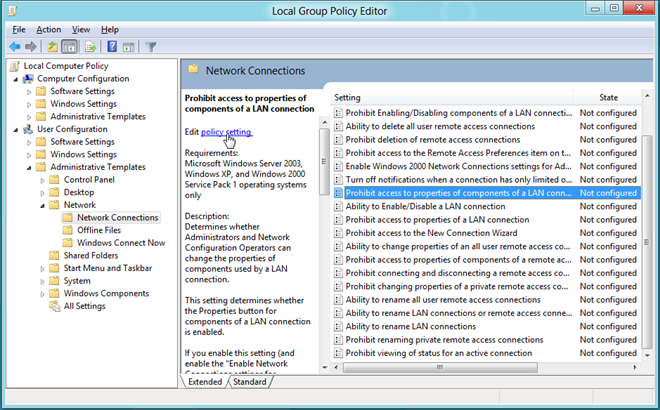
Ez megnyit egy külön ablakot, ahonnan temódosíthatja az alapértelmezett házirend-beállítást. A tetején rendelkezésre állnak a Nincs konfigurálva, Engedélyezve és Letiltva lehetőségek. Az egyes beállítások kiválasztásával elolvashatja annak hatását a Súgó részben. Engedélyezni Tiltja a hozzáférést a LAN kapcsolat alkotóelemeinek tulajdonságaihoz, csak válassza ki Bekapcsolt a listából, majd kattintson az OK gombra.
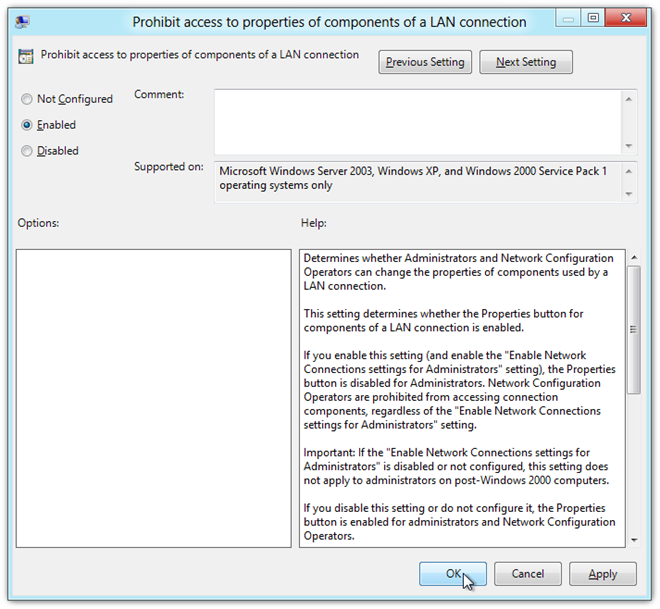
Visszatér a Helyi Csoport Polciy Szerkesztőbe. Most keresse meg Tiltja meg a LAN-kapcsolat tulajdonságainak elérését és kattintson duplán a házirend-beállítás megváltoztatásához. A házirend-beállítási ablakban válassza a lehetőséget Bekapcsolt majd kattintson az OK gombra. Ha mindent helyesen tett, akkor az Állapot oszlopban mindkét fentebb említett házirend-beállítást Enabled jeleníti meg.
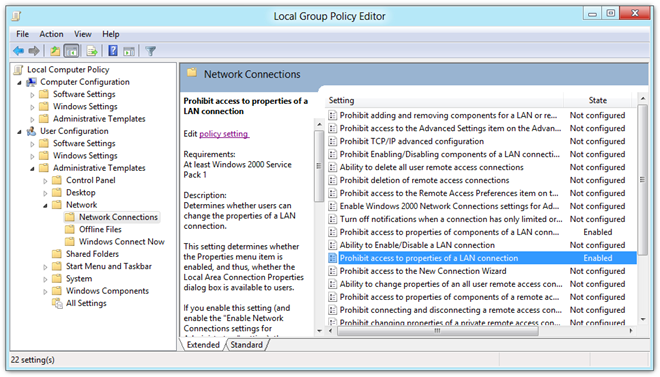
Ha elkészült, be kell léptetnie a házirend-beállítások módosításait. Ehhez zárja be a Helyi csoportházirend-szerkesztőt, és nyissa meg a Futtatás párbeszédpanelt. Írja be a „gpupdate / forceÉs kattintson az OK gombra. Az irányelvet frissítjük és alkalmazzuk az összes felhasználói fiókra.
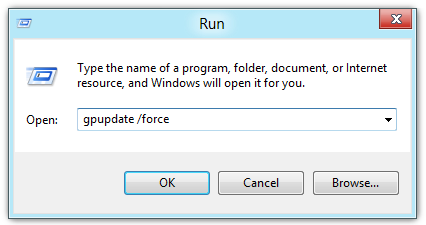
Ez azonnal letiltja a Tulajdonságok gombot az internetkapcsolat párbeszédpanelen, korlátozva ezzel a számítógép felhasználói számára az internetkapcsolat beállításainak megváltoztatását.
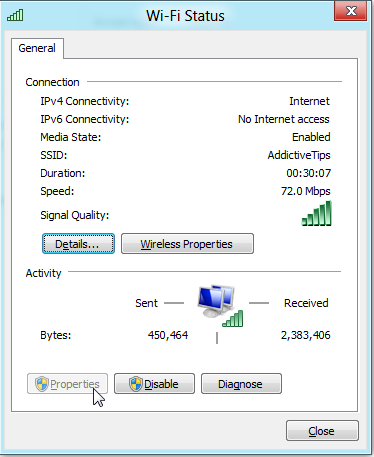













Hozzászólások